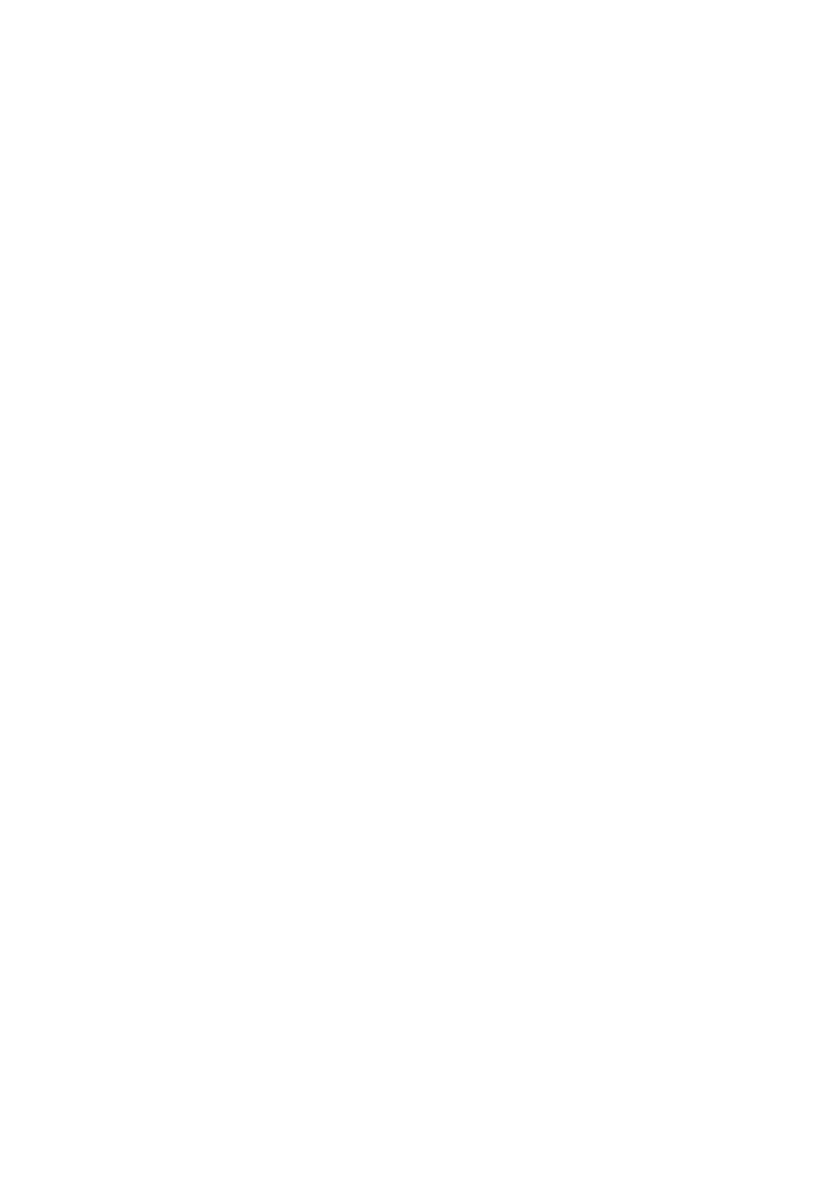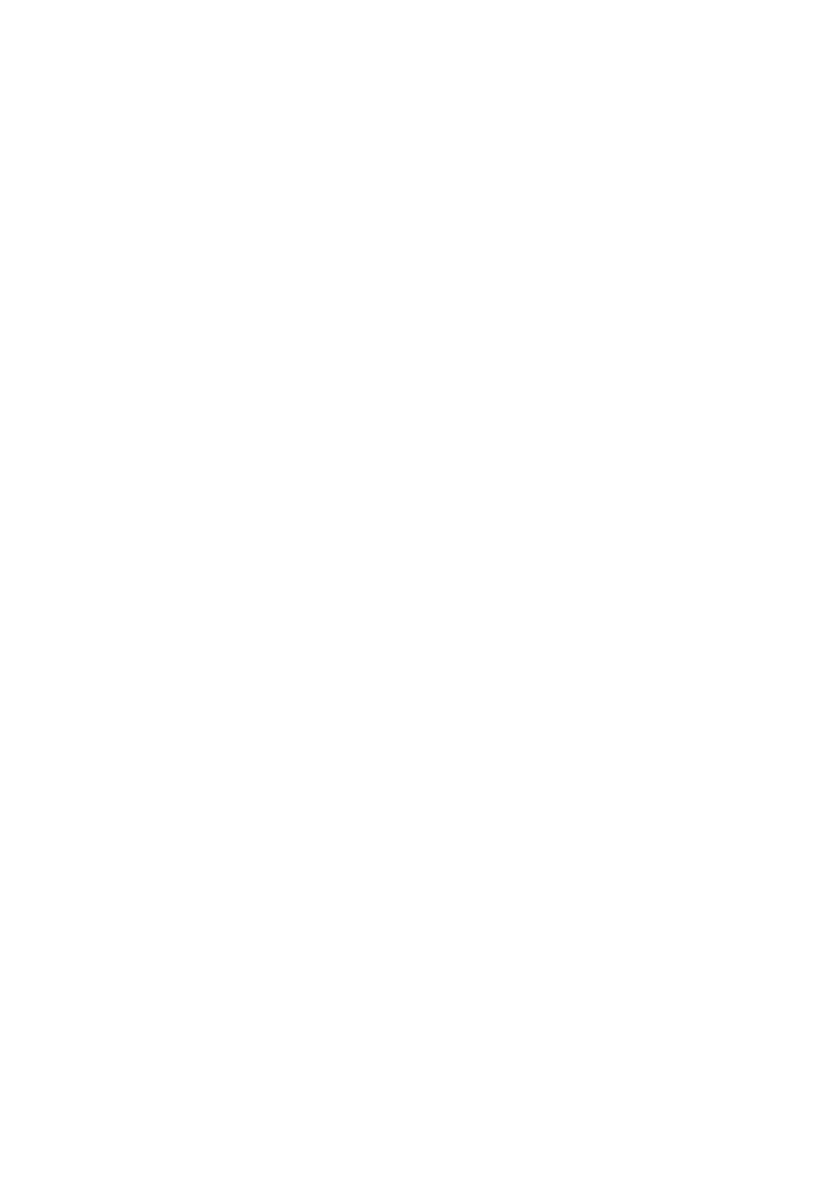
Alustamine
4
Aku näidik
Aku näidik osutab telefoniaku laetuse tasemele.
•
Vilkuv punane tuli: aku laetuse tase on alla 10%.
•
Ühtlane punane tuli (laadimisel): aku laetuse tase on alla 10%.
•
Ühtlane kollane tuli (laadimisel): aku laetuse tase on üle 10%.
•
Ühtlane roheline tuli (laadimisel): aku on peaaegu või täielikult täis.
Oluline teave aku kohta
•
Akudel on piiratud eluiga ja lõpuks tuleb need tõenäoliselt välja vahetada.
Kui märkate aku kasutusaja märkimisväärset lühenemist, vahetage aku uue
vastu. Telefoni sisseehitatud aku pole kasutaja poolt eemaldatav.
Pöörduge aku vahetamiseks volitatud hoolduskeskusesse. Ärge püüdke
seda ise eemaldada.
•
Kui telefon on pikka aega töötanud, seda eriti kuumas keskkonnas, siis võib
telefoni pind kuumeneda. Kui telefon kuumeneb üle, siis lõpetage kohe
selle kasutamine ja lahutage see toiteallikast, et telefon saaks jahtuda.
Põletuste vältimiseks ärge hoidke telefoni liialt kaua käes.
•
Kasutage telefoni laadimiseks selle originaalset akut, toiteadapterit ja USB-
kaablit. Kolmanda isiku tarvikute kasutamine võib halvendada telefoni
töönäitajaid või põhjustada turvariske. Ärge kasutage telefoni laadimise
ajal ega katke seda ühegi esemega. Ärge katke ka toiteadapterit.
•
Aku täielikuks laadimiseks kuluv aeg oleneb ümbritsevast temperatuurist ja
aku vanusest.
•
Kui aku laetuse tase on väga madal, annab telefon sellest heliga märku ja
kuvab vastava sõnumi. Kui aku laetuse tase on äärmiselt madal, lülitub
telefon automaatselt välja.
•
Täiesti tühja aku korral ei pruugi teil olla võimalik telefoni kohe pärast
laadimise algust sisse lülitada. See on normaalne. Enne telefoni
sisselülitamist laske akul paar minutit laadida.